YouTube et Instagram étant deux des plateformes de médias sociaux les plus populaires, il est évident que vous voudriez établir une présence en ligne solide sur les deux. Après tout, YouTube est la deuxième plate-forme de médias sociaux la plus utilisée au monde avec plus de 2,5 milliards d'utilisateurs. Dans le même temps, Instagram est apprécié par plus de 1,47 milliard de personnes dans le monde.
Et même si vous vous concentrez sur la création d'une forte présence en ligne sur les deux plates-formes, vous risquez parfois de ne pas avoir le temps ou la bande passante nécessaire pour créer des vidéos dédiées pour vos chaînes Instagram et YouTube.
Ne vous inquiétez pas, vous pouvez toujours continuer et publier vos vidéos YouTube sur Instagram et vice-versa.
Mais que se passe-t-il si vous avez égaré la vidéo originale que vous avez téléchargée sur votre chaîne YouTube ? De plus, il est extrêmement important de s'assurer que les vidéos téléchargées depuis YouTube sont présentables sur votre chaîne Instagram. Après tout, le rapport d'aspect vidéo standard de YouTube est de 16:9, alors qu'il est de 1:1 sur Instagram.
Ne cherchez pas plus loin.
Tout au long de cet article de blog, nous vous montrerons comment publier une vidéo YouTube sur Instagram avec BIGVU.
Comment publier une vidéo YouTube sur Instagram avec BIGVU
Avant de télécharger une vidéo à partir de votre chaîne YouTube, il est important de noter que la durée idéale d'une publication vidéo sur Instagram est de 59 secondes maximum. Pour les publications vidéo entre 1 et 10 minutes, vos utilisateurs pourront voir un aperçu, après quoi ils devront se rendre sur votre profil pour regarder la vidéo complète. Cela se traduit généralement par une mauvaise expérience utilisateur, nous conseillons donc à nos utilisateurs d'ajouter des vidéos de moins d'une minute sur Instagram.
Si vous essayez de charger des messages vidéo longs (plus de 10 minutes), vous obtiendrez le message "Nous n'avons pas pu traiter cette vidéo" message d'erreur sur Instagram.
En même temps, si vous essayez de le faire sur Instagram Story, vous obtiendrez le "Vidéo trop longue. Veuillez essayer d'importer un clip plus court" Message d'erreur. Heureusement, avec BIGVU, vous pouvez découper la vidéo en un clin d'œil à l'aide de WordTrim.
Mais d'abord, apprenons comment télécharger une vidéo YouTube à partir de votre chaîne.
Comment télécharger une vidéo YouTube depuis votre chaîne YouTube
Pour télécharger l'une des vidéos mises en ligne sur votre chaîne YouTube, la première étape consiste à vous rendre sur YouTube et à vous connecter à votre compte, si vous n'êtes pas déjà connecté.
Désormais, vous pourrez accéder à toutes les vidéos de votre chaîne YouTube et les télécharger à partir de YouTube Studios. Pour visiter YouTube Studios, cliquez sur la photo de profil de votre chaîne dans le coin supérieur droit de YouTube. Au fur et à mesure, vous verrez un menu déroulant avec de nombreuses options, y compris "YouTube Studio".
Cliquez sur "YouTube Studio" et vous serez redirigé vers le studio YouTube de votre chaîne.
Dans la barre de navigation de gauche, sélectionnez "Contenu" pour accéder au contenu de votre chaîne. Cela inclut à la fois les vidéos YouTube longues et les vidéos verticales appelées YouTube Shorts. En cliquant dessus, vous verrez toutes les vidéos que vous avez téléchargées sur votre chaîne, y compris les vidéos publiques, privées et non répertoriées. Vous pourrez également voir les brouillons.
Maintenant, pour la vidéo que vous souhaitez télécharger, survolez la vidéo et cliquez sur la ligne verticale à trois points. En cliquant dessus, vous verrez :
- Modifier le titre et la description
- Obtenir un lien partageable
- Promouvoir
- Télécharger
- Supprimer définitivement
Vous pouvez cliquer sur "Obtenir le lien partageable" que vous pouvez partager sur Instagram. Mais ce lien redirigera vos abonnés Instagram vers votre chaîne YouTube, ce qui n'est pas le but ici.
Puisque nous voulons télécharger la vidéo réelle, nous sélectionnerons "Télécharger" et attendez que la vidéo soit téléchargée.
Mais maintenant, voici le gros problème :
Par défaut, il est possible de télécharger des vidéos sur YouTube d'une durée maximale de 15 minutes. Alors que les comptes vérifiés peuvent publier des vidéos de plus de 15 minutes, la taille de téléchargement maximale est de 12 heures ou 256 Go, selon la valeur la plus courte. Cependant, comme nous l'avons déjà mentionné, les publications vidéo Instagram ne peuvent pas durer plus de 10 minutes. Mais la taille idéale des publications vidéo sur Instagram reste inférieure à une minute.
Comme nous l'avons mentionné ci-dessus, vous pouvez facilement découper la vidéo téléchargée depuis BIGVU, tout cela grâce à la fonctionnalité avancée de BIGVU que nous aimons appeler "BIGVU WordTrim".
En même temps, il est essentiel de s'assurer que vos vidéos YouTube sont présentables sur Instagram. La taille idéale des vidéos sur YouTube est au format 16:9. Si vous souhaitez télécharger l'une de vos vidéos YouTube sous forme de bobines Instagram, vous devez modifier le format d'image de 16:9 à 9:16.
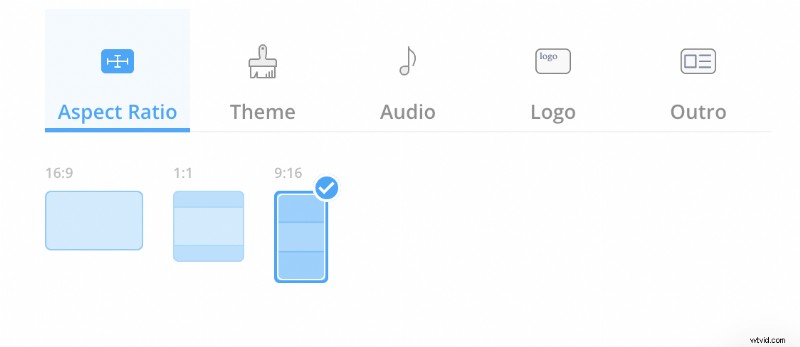
Parallèlement à cela, la taille idéale pour les publications Instagram est un rapport hauteur/largeur de 1:1. Pour vous assurer que vos vidéos YouTube s'affichent bien sur Instagram, nous vous conseillons de passer de 16:9 à 1:1 depuis BIGVU.
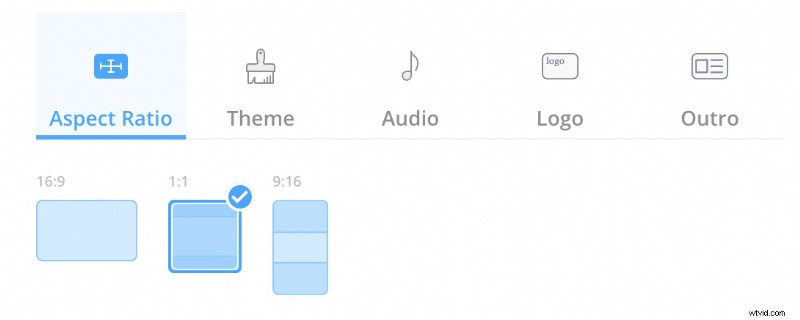
Vous pouvez également ajouter de la musique à votre vidéo ou booster le son depuis BIGVU.
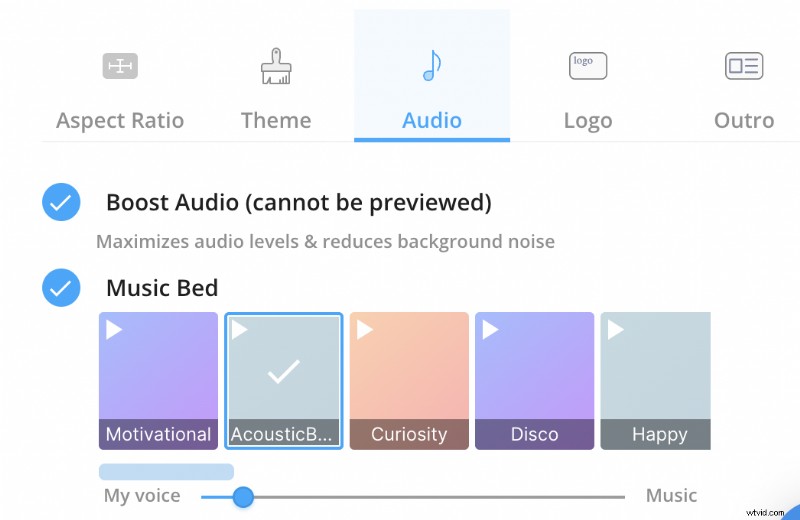
Et si vous souhaitez ajouter le logo de votre marque à vos vidéos ?
Vous pouvez également le faire depuis BIGVU.
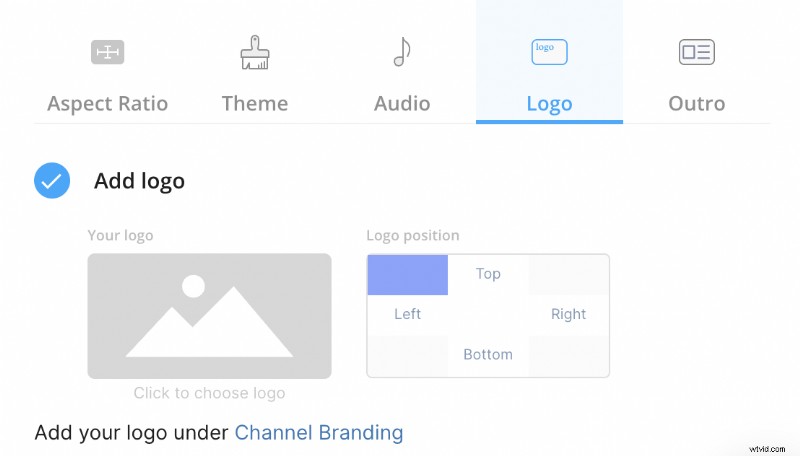
Une fois que vous avez téléchargé la vidéo YouTube, il est temps de faire les modifications indispensables.
Apprenons à importer votre vidéo YouTube dans BIGVU.
Comment éditer et mettre à niveau votre vidéo YouTube avec BIGVU
Une fois que vous avez téléchargé la vidéo YouTube, l'étape suivante consiste à vous diriger vers BIGVU. Vous pouvez accéder au bureau ou à l'application mobile de BIGVU.
Nous le ferons sur Desktop.
Pour importer votre vidéo YouTube que vous avez maintenant téléchargée sur votre appareil, rendez-vous sur "Projets" dans la barre de navigation de gauche. Cliquez sur "Créer" et vous verrez les options suivantes :
- Script
- Séquence
- Importer
Sélectionnez "Importer" et chargez la vidéo YouTube téléchargée sur votre appareil. Ensuite, BIGVU importera et rendra votre vidéo, après quoi vous pourrez apporter les modifications indispensables. Une fois que la vidéo est prête à être éditée, vous verrez le message "Prêt" marque surlignée en vert.
Cliquez sur le projet. Maintenant, pour éditer la vidéo, cliquez sur la ligne à trois points horizontaux. Après cela, vous verrez les options suivantes :
- Envoyer à la séquence
- Intégrer la vidéo
- Ajouter des légendes
- Ajouter aux téléchargements
- Ouvrir dans Composer
- Style de votre vidéo
- Modifier l'arrière-plan
- Exporter
- Télécharger
- Page vidéo
- Télécharger la miniature
- Supprimer
Désormais, vous pouvez exploiter les fonctionnalités avancées de montage vidéo de BIGVU pour créer la meilleure version de la vidéo, que vous pouvez télécharger sur votre chaîne Instagram.
Que vous souhaitiez recadrer votre vidéo, ajouter le logo de votre marque ou améliorer l'audio, vous pouvez le faire en cliquant sur "Styler votre vidéo". Vous pouvez recadrer la vidéo à l'aide de BIGVU WordTrim - qui n'est disponible que sur l'application mobile BIGVU.
L'un des grands avantages de BIGVU est que vous pouvez télécharger des vidéos directement de BIGVU sur vos canaux de médias sociaux. Si vous n'avez pas encore connecté vos réseaux sociaux à BIGVU, nous le ferons à l'étape suivante.
Comment connecter vos réseaux sociaux à BIGVU
L'étape suivante consiste à télécharger vos réseaux sociaux sur BIGVU. Pour ce faire, cliquez sur "Chaînes sociales" dans la barre de navigation de gauche. Sous "Gérer les comptes", cliquez sur "Instagram Business".
Maintenant, à partir d'ici, vous pouvez vous connecter à votre compte professionnel Instagram en utilisant Facebook. Connectez-vous à votre compte Facebook connecté à votre compte Instagram Business.
Donnez à la plate-forme les autorisations indispensables pour publier des vidéos directement de BIGVU sur vos réseaux sociaux.
Enfin, il est enfin temps de télécharger votre vidéo YouTube sur Instagram depuis BIGVU.
Comment publier votre vidéo YouTube sur Instagram avec BIGVU
Désormais, étant donné que la durée idéale de la vidéo pour Instagram est de 59 secondes, BIGVU permet uniquement aux utilisateurs de télécharger directement des publications vidéo d'une durée maximale de 59 secondes.
Pour télécharger votre publication vidéo, rendez-vous sur Projets, sélectionnez le projet que vous souhaitez télécharger sur votre chaîne Instagram, cliquez sur la ligne à trois points horizontaux et cliquez sur "Exporter".
À partir de là, vous pourrez publier votre publication vidéo sur Instagram.
Cependant, si vous souhaitez télécharger votre publication vidéo sous forme de bobines Instagram ou si vos publications vidéo durent plus d'une minute, il est conseillé de télécharger la vidéo à partir de BIGVU et d'utiliser l'application mobile Instagram pour la même chose.
Conclusion
Et c'est ainsi que vous pouvez facilement publier vos vidéos YouTube sur Instagram. Nous espérons avoir pu vous aider.
Grâce aux fonctionnalités avancées de BIGVU, les utilisateurs n'ont pas à se soucier d'utiliser plusieurs applications pour modifier la taille de leur vidéo, améliorer leur audio, ajouter le logo de leur marque et effectuer d'autres modifications critiques.
BIGVU simplifie l'ensemble du processus de bout en bout, tout cela grâce à son approche d'enregistrement et de montage vidéo de bout en bout.
Déjà amoureux de la façon dont BIGVU simplifie le processus pour vous ?
Attendez de commencer à l'utiliser.
Essayez BIGVU dès aujourd'hui !
